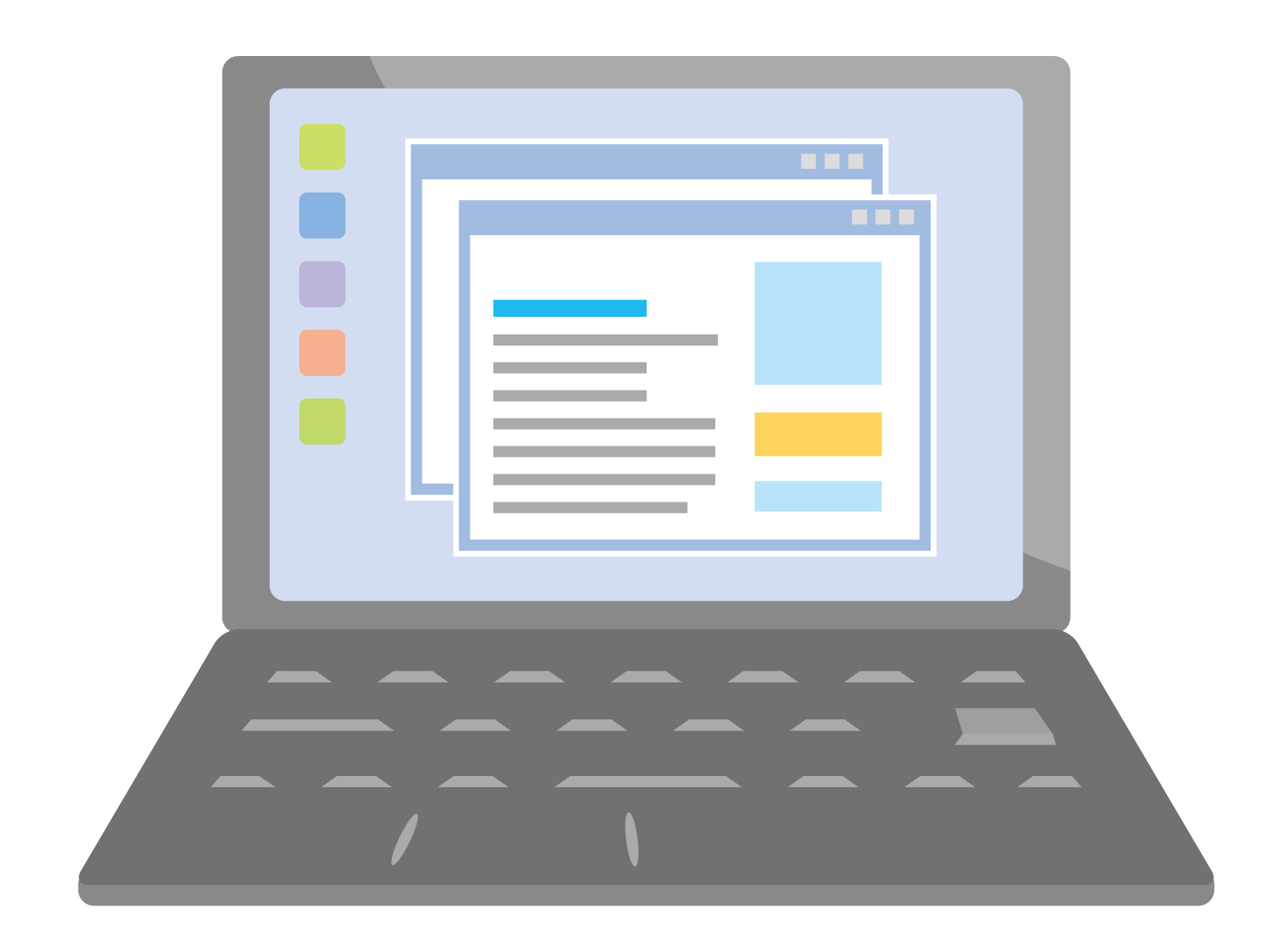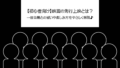パソコンで文書を作っているとき、「ここはちょっと注意して読んでほしいな」と思う場面、きっと誰しも一度は経験があるのではないでしょうか?
そんなときに役立つのが、「⚠」や「❗」といった注意マークです。これらの記号は、読み手の目を引き、重要な部分を一目で伝えてくれる便利な存在。たとえば、仕事のプレゼン資料や、ブログの記事、SNSでの投稿など、さまざまなシーンで活躍しています。
でも、「こういうマークってどうやってパソコンで入力するの?」「スマホでは見たことあるけど、PCだと出し方がわからない…」という声もよく聞きます。特に、パソコン操作にあまり慣れていない方や、記号入力に詳しくない方にとっては、少しハードルが高く感じられるかもしれません。
この記事では、そんな初心者さんにも安心して読んでいただけるように、注意マークの基本的な使い方から、Windows・Macそれぞれの入力方法まで、やさしく丁寧に解説しています。さらに、実際に私が使ってみて感じた「便利だった!」「ここは気をつけたい」というリアルな体験談や、資料作成やブログ執筆に活かすためのコツも盛り込みました。
「ちょっと文章が固いな」「もう少し目立たせたいな」と思ったときに、この注意マークを使うことで、グッと伝わりやすくなるはずです。
ぜひこの記事を参考に、あなたの文章にも“伝える工夫”を取り入れてみてくださいね♪
注意マークってどんな記号?基本と使いどころ
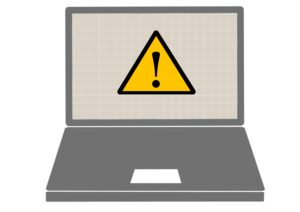
「⚠(注意マーク)」は、危険や大事な情報を相手に伝えるために使われる記号で、目立ちやすく、ひと目で「重要な情報ですよ」と伝えられる便利なマークです。
普段の生活の中ではあまり気にしないかもしれませんが、パソコンやスマホでのコミュニケーションの場では、ちょっとした記号の使い方が印象を左右することもあります。
たとえば、以下のような場面でとても効果的に使えます:
- プレゼン資料で「注意点」を明確にしたいとき
- ブログやWeb記事で読者の目を引いて要点を伝えたいとき
- SNS投稿でインパクトや緊急性を強調したいとき
- チュートリアルやマニュアルで、読者に注意を促したいとき
注意マークやそれに関連する記号には、さまざまな種類があります。よく使われる例としては、次のようなものが挙げられます:
- ⚠ 注意マーク(一般的な警告や注意喚起)
- ❗ ビックリマーク(強調や重要ポイントの提示)
- ❓ はてなマーク(質問や補足を表す)
- ✔ チェックマーク(確認済みや完了を示す)
- ✉ メールマーク(連絡先や問い合わせの案内に)
これらの記号を上手に文章に取り入れることで、読み手にとってよりわかりやすく、親しみやすい印象を与えることができます。
特に、文字だけでは伝わりづらいニュアンスや重要度を、記号を添えることで強調できるのが大きなメリットです。
「どこを読めばいいのか」「どこが大事なのか」がすぐに伝わる文章は、読む人の負担を減らし、より多くの人に内容を届けることにもつながりますよ。
パソコンで注意マークを出す方法【Windows・Mac対応】
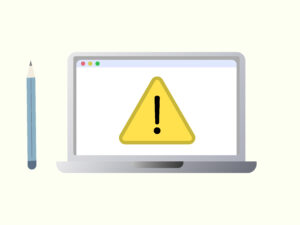
Windowsでの入力方法
IMEパッドを使う(かんたん)
IMEパッドを使えば、キーボード操作が苦手な方でも感覚的に記号を探せるので安心です。
- タスクバー右下の「A」または「あ」と表示された文字を右クリックします。
- 表示されたメニューから [IMEパッド] を選択します。
- 手書き入力モードにして、マウスやペンタブで「注意マーク」や「⚠」の形をなぞるように描きます。
- 右側に候補一覧が表示されるので、そこから⚠や❗などの記号を探し、クリックするだけで入力できます。
他にも、矢印や星印などの記号も検索できるため、覚えておくと応用が利いて便利です。
Unicode(文字コード)で入力する(上級者向け)
文字コード入力は少し専門的ですが、慣れると素早く正確に記号を呼び出せるのでおすすめです。
- まず、文字入力欄に「26A0」と半角英数字で入力します(このコードが⚠マークに該当します)。
- 入力が完了したら、「F5」キーを押して変換候補を表示させましょう。
- 変換候補に⚠が表示されるので、選択して確定します。
Unicodeは他にも数千種類の記号が登録されており、「2605」は★、「2709」は✉など、知っていると入力の幅がぐんと広がります。
Windowsのメモ帳やWord、Excelなど、幅広いソフトで活用できるため、表現を豊かにしたいときに役立ちますよ。
Macでの入力方法
文字ビューアを使う
Macでは、文字ビューアという便利なツールを使って記号や絵文字を簡単に入力することができます。
- まず、画面右上のメニューバーにある「文字ビューア」または「キーボードビューア」のアイコンをクリックします。
- 表示されない場合は「システム設定」→「キーボード」→「メニューバーにキーボードビューアと絵文字ビューアを表示」をオンにしてください。
- 文字ビューアが開いたら、左側のカテゴリで「記号」や「絵文字」を選択します。
- 表示されたリストの中から「⚠」や「❗」など目的の記号を探し、ダブルクリックするだけで入力欄に挿入されます。
- 絞り込み検索欄に「注意」や「マーク」と入力して絞ることも可能です。
文字ビューアは一度使い慣れると、他の記号もすぐに見つけられるのでとても便利です。
ショートカットや辞書登録を活用
Macでは、日常的によく使う記号を「ユーザー辞書」に登録しておくことで、簡単に呼び出せるようになります。
- 「システム設定」→「キーボード」→「テキスト」タブを開きます。
- 「ユーザー辞書」にて、たとえば「まーく」→「⚠」のように登録しておくと、「まーく」と入力するだけで⚠に変換できます。
- よく使う記号を複数登録しておくことで、文章作成のスピードもアップします。
また、MacではControl + Command + スペースキーを押すと、どのアプリ上でも絵文字・記号パレットを表示できるショートカットもあります。
こうした小さな工夫で、Macでも直感的かつスムーズに注意マークを入力できるようになりますよ。
実際に使ってみた感想と活用のコツ

私自身、プレゼン資料を作るときに⚠マークを取り入れてみたんです。
最初はちょっとした遊び心のつもりだったのですが、思いのほか見た目が整って、視覚的なメリハリが出たことに驚きました。
たとえば「ここは大事ですよ」と伝えたい補足や注意点に、文字だけで説明するよりも⚠マークを添えることで、ぱっと目に入るアクセントになってくれたんです。
結果として、読み手の理解度も高まったようで、「すごくわかりやすい資料だったね」と好評でした♪
使ってみて強く感じたのは、**“伝えたいことが、より伝わる”**ということ。
ただし、便利だからといって使いすぎてしまうと、かえって読みづらくなってしまう恐れも。
マークが多すぎると、読者の注意が分散してしまい、「結局どこが重要なのか」がわかりにくくなるんです。
ですので、ここぞという場面に絞って取り入れるのがポイント。
マークに頼りすぎず、文章とのバランスをとることで、自然で洗練された仕上がりになりますよ。
シーン別の使い方ポイント
- SNS投稿:冒頭に「⚠」を入れて注目度UP。タイムラインの中で目を引く効果があり、特に注意喚起系の内容にぴったり。
- ブログ記事:本文中の注意点や補足説明に活用。文字だけよりも読みやすく、読者への親切な配慮として好印象につながります。
- ビジネス資料:多用は避けて、必要な部分にだけ絞って使用。全体の印象を崩さず、内容に説得力を持たせることができます。
困ったときのQ&A&便利な記号

よくある質問
Q. 変換しても⚠マークが出てこないのですが?
→ 通常の日本語変換では出てこないことが多いですが、IMEパッドを使って手書き入力するか、文字コード(例:26A0)を使って直接呼び出すと確実に表示されます。文字コードは「F5」キーで変換するのがポイントです。
Q. スマホでも注意マークは使えますか?
→ はい、使えます。iPhoneやAndroidのキーボードにある「絵文字」や「記号」カテゴリーから、注意マークや類似の記号を簡単に選べます。また、よく使う記号は「ユーザー辞書」に登録しておくと便利です。
Q. ビジネスメールに使っても大丈夫?
→ 一般的なビジネスメールでは、過度な記号の使用は避けるのが無難です。ただし、社内向けの資料やプレゼンでの補足として、適度に使うことで視認性が高まることもあります。上司やクライアントとの距離感に応じて判断しましょう。
Q. 他の入力方法はないの?
→ Windowsなら「記号と絵文字」機能(Win + . キー)でも呼び出せます。Macなら「Control + Command + スペース」で絵文字パレットが表示されるので、そこから探すのも簡単です。
注意マーク以外の便利な記号たち
注意マークだけでなく、パソコンで使える便利な記号はたくさんあります。以下はよく使われる記号とその用途の一覧です。
| 記号 | 用途 | 入力のヒント |
|---|---|---|
| ✔ | 完了・チェック項目の印 | Unicode「2714」など |
| ❗ | 強調・感嘆 | 絵文字・記号カテゴリから選択可能 |
| ❓ | 質問・注意喚起 | 「?」「はてな」で変換候補に表示されることも |
| ✉ | メール・連絡先の案内 | Unicode「2709」やビューアから |
| ★ | 強調・ランキング・評価の表現 | 「ほし」「黒星」で変換可能 |
| ➡ | 矢印・流れの案内 | 「やじるし」「矢印」で変換 or コード入力 |
これらの記号を上手に使うことで、読みやすさや印象の強さが大きく変わってきます。ブログや資料づくりのちょっとしたアクセントに、ぜひ活用してみてくださいね。
まとめ|注意マークで「伝わる力」をアップしよう!

ちょっとした記号でも、伝えたいことの印象がぐっと強くなるのが「注意マーク」の魅力です。
文章だけでは伝えきれないニュアンスや、強調したい部分を視覚的に示すことで、読み手の理解や共感をぐんと高めることができます。
特に、スマホやSNSのようにパッと見の印象が大切な時代において、こうした記号を活用するのはとても有効な工夫のひとつです。
また、注意マークだけでなく、チェックマーク(✔)や感嘆符(❗)、矢印(➡)など、さまざまな記号を場面に応じて使い分けることで、文章の雰囲気や印象をコントロールしやすくなります。
最初は難しく感じるかもしれませんが、今回ご紹介したような入力方法を知っておけば、少しずつ慣れて自然に使いこなせるようになるはずです。
慣れてきたら、他の記号や表現とも組み合わせて、読みやすく・伝わりやすい文章を目指してみてくださいね。
✅ チェックポイントまとめ
- ⚠は「26A0」でUnicode入力できる(変換は「F5」キーで)
- WindowsではIMEパッドや記号入力ショートカット(Win + .)が便利
- Macでは文字ビューアやユーザー辞書登録、ショートカット活用が◎
- SNS・ブログ・ビジネス資料など、場面ごとに使い方の工夫を
- 注意マーク以外にも、✔、❓、✉、➡などの記号も覚えておくと便利
ちょっとの工夫で、あなたの文章がぐっと魅力的に、そしてやさしく伝わるものになりますよ。
これからも、あなたらしい表現を楽しみながら、工夫を重ねていってくださいね♪